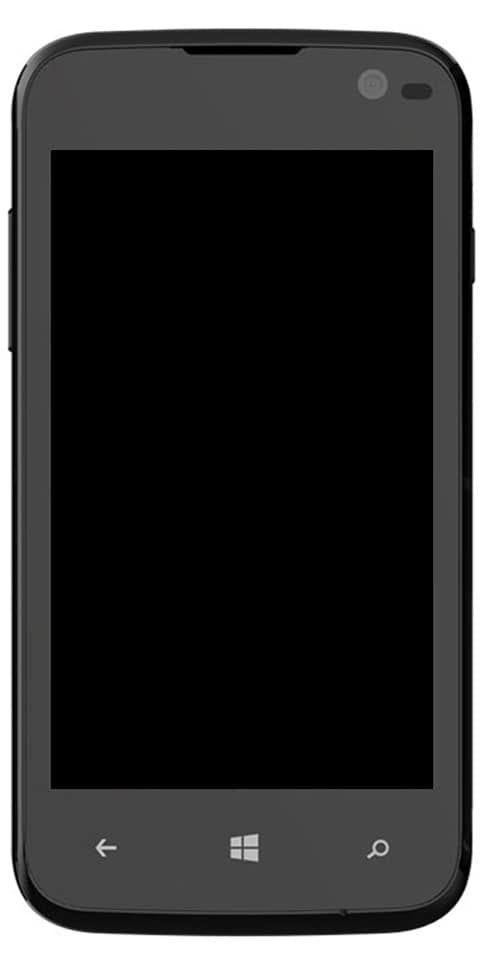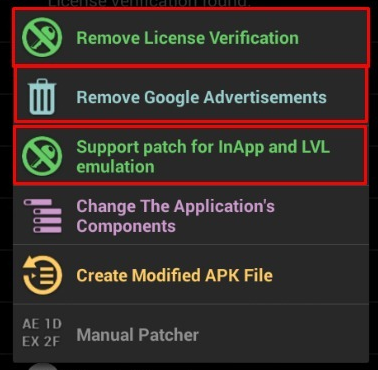Ripristina le schede di Chrome dopo l'arresto anomalo - Tutorial

Bene, dobbiamo ammettere che quasi tutti amano passare il tempo mentre navigano sul web. Ma per accedere a Internet, dobbiamo utilizzare un browser Web appropriato come Google Chrome o Mozilla Firefox. Parlando di Google Chrome, il browser web è disponibile su quasi tutte le piattaforme. E fondamentalmente offre una gamma davvero ampia di funzionalità che possono migliorare la tua esperienza di navigazione web. In questo articolo parleremo di Ripristino delle schede di Chrome dopo un arresto anomalo – Tutorial. Cominciamo!
Ci sono probabilità ancora più alte che voi ragazzi stiate leggendo l'articolo insieme a un browser Google Chrome. Ma il browser web Google Chrome presenta anche alcuni bug che possono rovinare la tua esperienza di navigazione web. Alcuni di questi bug chiudono automaticamente il browser Web mentre altri bloccano l'intero browser.
Tuttavia, Google Chrome fornisce agli utenti anche alcuni modi produttivi per evitare questi bug. Ammettiamo che tutti noi abbiamo subito lo spegnimento automatico di Chrome, problemi di crash di Chrome a un certo punto della nostra vita su Internet, giusto? E a causa di questi arresti automatici e arresti anomali, perdiamo tutti anche le nostre schede aperte. La cosa peggiore è che Google Chrome non fornisce alcuna notifica preventiva o avviso di conferma prima ancora di chiudere Chrome Windows.
Ripristina le schede di Chrome dopo l'arresto anomalo - Tutorial
Se avete già affrontato una situazione del genere o se questi problemi del browser Web stanno già rendendo noiosa la vostra vita su Internet. Allora qui abbiamo una soluzione pratica per te. In questo articolo, condivideremo alcuni modi davvero semplici per in riapri tutte le schede chiuse sul browser Google Chrome.
Tramite la cronologia di Google Chrome
Beh, non avete bisogno di ripercorrere tutta la storia. Per riportare le schede aperte sul browser Google Chrome poiché c'è una facile via d'uscita. Per ripristinare le schede di Chrome, devi solo toccare CTRL + H che aprirà la cronologia di Chrome. Se avete chiuso accidentalmente le schede di Chrome, o è successo anche a causa di un bug. Quindi la cronologia di Chrome ti mostrerà anche l'opzione per 'Riapri schede chiuse'

Quando scegli 'Riapri schede chiuse', tutte le tue schede chiuse si riapriranno immediatamente. La stessa cosa vale per MAC, tuttavia, devi usare la combinazione di tasti 'CMD + Y' per accedere alla cronologia di Chrome.
Windows 10 reinstalla l'app di posta
Tramite le scorciatoie da tastiera
In realtà è il metodo migliore e più veloce che fondamentalmente torna utile. Ogni volta che ti trovi nella situazione di ripristinare le schede di Google Chrome dopo un arresto anomalo o anche di riavviare. Insieme all'aiuto dell'utilizzo di alcune scorciatoie da tastiera, potete riaprire le schede chiuse sul browser Google Chrome. Ma questo metodo ora funzionerà solo se hai chiuso accidentalmente le schede. Nel caso in cui voi ragazzi abbiate riavviato il PC, in realtà non ritornerete alle schede chiuse.
- Su Windows, devi aprire il browser Google Chrome e quindi fare clic su CTRL + MAIUSC + T. Inizierà quindi con l'ultima scheda, che in realtà è aperta in Google Chrome.
- Proprio così, un altro metodo che ti consente di utilizzare un collegamento proprio come fare clic con il pulsante destro del mouse su una qualsiasi delle schede di Chrome.
- Bene, dopodiché, devi scegliere l'opzione 'Riapri scheda chiusa' per ripristinare le schede chiuse.
Tramite l'estensione di Google Chrome
Bene, c'è anche un'estensione disponibile sul web store di Chrome nota come Bloccalo . L'estensione Chrome fa un lavoro davvero semplice, cioè blocca un sito web! L'estensione bloccherà il sito e ti avviserà alla chiusura. Quindi, è in realtà una delle migliori estensioni che può aiutare chiunque debba affrontare anche frequenti arresti di Chrome.
Tuttavia, Lock it non è l'unica estensione di Chrome disponibile. Ragazzi, potreste trovarne molti altri che offrono le stesse caratteristiche. Tuttavia, secondo la nostra opinione, Lock funziona alla grande e la maggior parte degli utenti lo utilizza già.
Tramite TabCloud
TabCloud è una delle utili estensioni di Google Chrome disponibili nel Chrome Web Store. La cosa davvero grandiosa di TabCloud è che può anche salvare e ripristinare le sessioni della finestra nel tempo e anche sincronizzarsi su più dispositivi. Ciò significa che le sessioni di Chrome possono essere ripristinate anche su un altro computer. Quindi, se il tuo Chrome si è appena bloccato, avrà automaticamente la versione salvata della precedente sessione di navigazione. Quindi, TabCloud è un'altra migliore estensione che può essere utilizzata anche per ripristinare le schede di Chrome dopo un arresto anomalo.
come aggiornare un iPhone jailbroken

Correzione permanente
Google Chrome offre anche agli utenti un'opzione in cui sostanzialmente ripristina l'ultima sessione . Ma questa funzione non riporta le schede chiuse. Quindi, se non riesci a ripristinare le schede perse a causa di Chrome Crash, devi aggiornare il tuo browser web. Se stai già utilizzando l'ultima versione di Google Chrome, puoi provare a reinstallarlo.
L'estensione Lock it Chrome probabilmente interromperà anche la chiusura accidentale. Come ti chiederà ogni volta che proverai a chiudere qualsiasi scheda.
Storia
Bene, se niente funziona a tuo favore, allora questa è in realtà l'ultima cosa che potete fare. Poiché i browser Web registrano tutta la tua attività di navigazione, puoi facilmente riaprire le schede tramite la cronologia di Chrome. Ma questo non ripristinerà la sessione corrente, poiché ricaricherà la pagina dall'inizio. Quindi, la cronologia di Chrome è un altro modo per ripristinare le schede di Chrome anche dopo un arresto anomalo.
Conclusione
Va bene, era tutto gente! Spero che questo articolo vi piaccia e che anche voi lo troviate utile. Dacci il tuo feedback in merito. Anche se avete ulteriori domande e problemi relativi a questo articolo. Quindi faccelo sapere nella sezione commenti qui sotto. Vi risponderemo al più presto.
Vi auguro una buona giornata!
Vedi anche: Il miglior strumento di rimozione della password del disco rigido